Kun lisäät nykyaikaisen sivun sivustoon, lisäät ja mukautat verkko-osia, jotka ovat sivun rakenneosia.
Tässä artikkelissa keskitytään YouTube-verkko-osaan, jonka avulla voit upottaa YouTube-videoita suoraan sivullesi.
Huomautukset:
-
Osa toiminnoista esitellään asteittain organisaatioille, jotka ovat ilmoittautuneet Kohdennetun julkaisun ohjelmaan. Se tarkoittaa sitä, että tämä toiminto ei välttämättä vielä näy tai se voi näyttää erilaiselta kuin ohjeartikkeleissa.
-
Jos et näe tätä verkko-osaa verkko-osan työkaluryhmässä, järjestelmänvalvoja on saattanut poistaa sen käytöstä.
-
YouTube-verkko-osa ei ole käytettävissä SharePoint Server 2019. Lisäksi sitä ei tueta 21Vianetin ylläpitämissä Yhdysvaltain hallituksen GCC High- ja DoD- tai Office 365.
YouTube-videon lisääminen
-
Jos et vielä ole muokkaustilassa, valitse Muokkaa sivun oikeasta yläkulmasta. Etsi työkaluryhmä (

-
Valitse Näytä kaikki verkko-osat ja valitse tai vedä ja pudota YouTube verkko-osien luettelosta.
-
Valitse Lisää video.
-
Liitä oikealla olevassa ominaisuusruudussa sen videon linkki tai upotuskoodi, jonka haluat näyttää Lisää video YouTubesta -kohdan alla olevaan ruutuun liittämällä sen linkki tai upotuskoodi. Lisätietoja osoitteen tai upotuskoodin löytämisestä on artikkelissa Videoiden ja soittolistojen upottaminen YouTube-sivustossa.
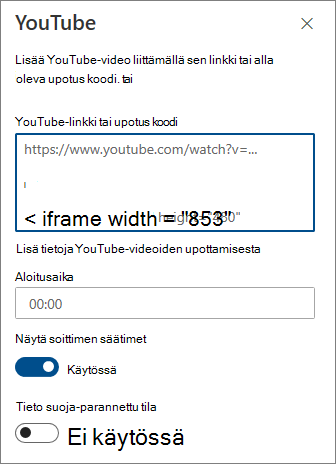
-
Kirjoita videon alkamisaika Aloitusaika-kohtaan ja ota käyttöön tai poista käytöstä käytettävissä olevat asetukset.
-
Anna alkamisaika, jos haluat aloittaa videon muuna ajankohtana kuin alussa.
-
Ota käyttöön tai poista käytöstä vaihtoehdot:
-
Näytä soittimen ohjausobjektit
-
Tietosuojaa parantava tila: Kun tämä asetus on käytössä, YouTube ei tallenna tietoja vierailijoista, elleivät he toista videota.
Lisätietoja YouTuben upottamisesta ja asetuksista on artikkelissa Videoiden ja soittolistojen upottaminen YouTube-sivustoon.
Huomautukset:
-
SharePoint PowerShelliin perehtyneet järjestelmänvalvojat voivat piilottaa tämän verkko-osan verkko-osan työkaluryhmästä komennolla Set-SPOTenant [-DbPartIds <Guid>]. Lisätietoja on Set-SPOTenantin PowerShell-viittauksessa .
-
Näytä ehdotetut videot lopussa -vaihtoehto ei ole enää käytettävissä YouTubesta. Lisätietoja on artikkelissa YouTuben upotetut soittimet ja playerin parametrit.










